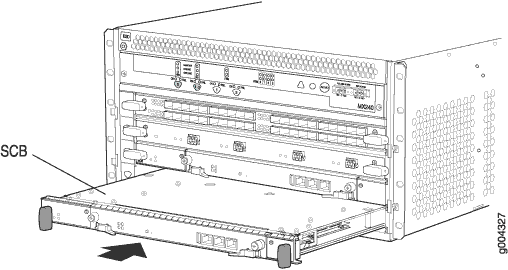MX240 스위치 컨트롤 보드 유지 관리
MX240 SCB-MX 교체
스위치 컨트롤 보드를 교체하기 전에 호스트 서브시스템을 오프라인으로 전환해야 합니다. 호스트 서브시스템이 하나뿐인 경우 호스트 서브시스템을 오프라인으로 전환하면 라우터가 종료됩니다.
SCB-MX를 교체하기 전에 MX240 SCB 이젝터 작동 및 포지셔닝의 지침을 읽어 보십시오.
MX240 SCB-MX 제거
스위치 제어 보드를 제거하기 전에 장비 손상을 방지하기 위해 이젝터 핸들을 올바르게 작동하는 방법을 알고 있는지 확인하십시오.
스위치 컨트롤 보드와 라우팅 엔진을 하나의 단위로 제거하거나 라우팅 엔진을 별도로 제거할 수 있습니다.
- 호스트 서브시스템을 오프라인으로 전환합니다.
- 정전기 백이나 정전기 방지 매트를 평평하고 안정된 표면에 놓습니다.
- 맨 손목에 ESD 접지 스트랩을 부착하고 스트랩을 섀시의 ESD 지점 중 하나에 연결합니다.
- 이젝터 핸들을 시계 반대 방향으로 동시에 돌려 스위치 컨트롤 보드를 분리합니다.
- 이젝터 핸들을 잡고 스위치 컨트롤 보드를 섀시에서 절반 정도 밀어냅니다.
- 스위치 컨트롤 보드 아래에 한 손을 넣어 지지하고 섀시에서 완전히 밀어냅니다.
- 스위치 컨트롤 보드를 정전기 방지 매트에 놓습니다.
- 지금 스위치 컨트롤 보드를 교체하지 않을 경우 빈 슬롯 위에 빈 패널을 설치하십시오.
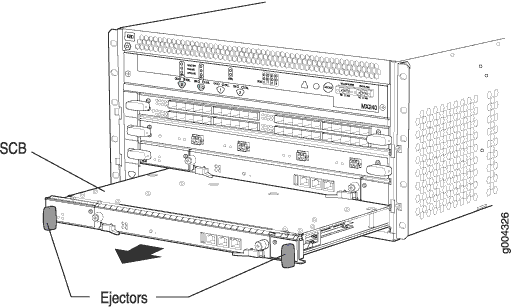 에서 스위치 컨트롤 보드 제거
에서 스위치 컨트롤 보드 제거
MX240 스위치 컨트롤 보드 설치
스위치 컨트롤 보드를 설치하려면( 그림 2 참조):
SCBE-MX 사용을 위한 MX240 업그레이드
SCB-MX 업그레이드 준비
전체 업그레이드 프로세스 동안 CLI를 변경하지 마십시오. 실수로 CLI를 변경하지 않도록 하려면 기본 RE CLI 운영 모드에 대한 텔넷 세션을 열고 명령을 실행합니다 configure exclusive . 이 명령은 구성 절차를 잠급니다.
업그레이드 프로세스 중 트래픽 손실을 방지하려면 라인 카드를 50% 회선 속도로 운영하는 것이 좋습니다. 이 50% 제한은 각 라인 카드의 PFE별로 유지되어야 합니다.
Enhanced MX Switch Control Board(SCBE-MX) 업그레이드를 위해 MX240 라우터를 준비하려면,
백업 라우팅 엔진에서 MX240 SCB-MX 업그레이드
MX240에는 SCB-MX를 위한 2개의 슬롯(SCB 0 및 SCB 1)이 있습니다. 이는 각각 RE0 및 RE1에 해당하며, SCB 1은 첫 번째 SCB-MX입니다.
백업 라우팅 엔진(SCB 1)에서 SCB-MX를 업그레이드하려면:
기본 라우팅 엔진에서 MX240 SCB-MX 업그레이드
SCB-MX 업그레이드 완료
또한보십시오
SCBE2-MX를 사용하도록 MX240 업그레이드
SCBE2-MX를 사용하도록 MX240 SCB-MX 또는 SCBE-MX를 업그레이드할 때 다음 시나리오를 고려하십시오.
시나리오 1: SCBE2-MX; Junos OS 릴리스 13.3R1 이상이 설치된 라우팅 엔진.
SCB-MX를 교체하고, SCB-MX를 동시에 교체해야 합니다.
라우터의 전원을 켜기 전에 향상된 IP 또는 향상된 이더넷 네트워크 서비스 모드가 구성되어 있는지 확인합니다.
시나리오 2: SCB-MX 또는 SCBE-MX; Junos OS 릴리스 13.3R1 이하가 설치된 기존 라우팅 엔진.
라우팅 엔진(RE0 및 RE1) 소프트웨어를 Junos OS 릴리스 13.3 이상으로 업그레이드합니다.
향상된 IP 또는 향상된 이더넷 네트워크 서비스 모드를 구성합니다.
SCB-MX를 교체하고, SCB-MX를 동시에 교체해야 합니다.
시나리오 3: 실패한 SCB-MX 또는 SCBE-MX; Junos OS 릴리스 13.3R1 이하가 설치된 라우팅 엔진.
Junos OS 릴리스 13.3R1 이상을 사용하여 장애가 발생한 SCB-MX 또는 SCBE-MX를 호스팅하는 라우팅 엔진에서 소프트웨어를 업그레이드합니다.
SCB-MX를 교체하고, SCB-MX를 동시에 교체해야 합니다.
Junos OS 릴리스 13.3R1 이상에서 SCBE2-MX를 호스팅하는 라우팅 엔진의 소프트웨어를 업그레이드합니다.
향상된 IP 또는 향상된 이더넷 네트워크 서비스 모드를 구성합니다.
SCBE2-MX를 사용하도록 MX240을 업그레이드하려면 다음 단계를 수행하십시오.
SCBE2-MX는 원활한 업그레이드를 지원하지 않습니다.
- SCBE2-MX 업그레이드를 위한 MX240 라우터 준비
- MX240 라우터 전원 끄기
- MX240 라우팅 엔진 제거
- MX240 라우팅 엔진을 SCBE2-MX에 설치합니다
- MX240 라우터 전원 켜기
- SCBE2-MX 업그레이드 완료
SCBE2-MX 업그레이드를 위한 MX240 라우터 준비
user@host> show version Model: mx240 Junos Base OS Software Suite [13.3-yyyymmdd]; ...
SCBE2-MX는 다음에서만 지원됩니다.
Junos OS 릴리스 13.3R1 이상
네트워크 서비스 모드: 향상된 IP
최신 소프트웨어는 업그레이드 전에 정상적인 시스템, 즉 라우팅 엔진, 컨트롤 보드 및 FPC로 구성된 시스템을 보장합니다.
Junos OS를 확인하고 업그레이드하는 방법에 대한 자세한 내용은 Junos OS 설치 및 업그레이드 가이드를 참조하십시오.
MX240 라우터 전원 끄기
전원 공급 장치를 끈 후 60초 이상 기다렸다가 다시 켜십시오.
MX240 라우팅 엔진 제거
- 라우팅 엔진에 연결된 케이블을 분리합니다.
- 정전기 백이나 정전기 방지 매트를 평평하고 안정된 표면에 놓습니다.
- 맨 손목에 정전기 방전(ESD) 접지 스트랩을 부착하고 스트랩을 섀시의 ESD 지점 중 하나에 연결합니다.
- 라우팅 엔진의 상단과 하단에 있는 캡티브 나사를 풉니다.
- 이젝터 핸들을 바깥쪽으로 뒤집어 라우팅 엔진을 분리합니다.
- 이젝터 핸들로 라우팅 엔진을 잡고 섀시에서 절반 정도 밀어냅니다.
- 라우팅 엔진 아래에 한 손을 놓아 지원하고 섀시에서 완전히 밀어냅니다.
- 라우팅 엔진을 항스타트 매트에 놓습니다.
MX240 라우팅 엔진을 SCBE2-MX에 설치합니다
- 맨 손목에 정전기 방전(ESD) 접지 스트랩을 부착하고 스트랩을 섀시의 ESD 지점 중 하나에 연결합니다.
- 이젝터 핸들이 잠금 위치에 있지 않은지 확인하십시오. 필요한 경우 이젝터 핸들을 바깥쪽으로 뒤집습니다.
- 라우팅 엔진 아래에 한 손을 놓아 지원합니다.
- 라우팅 엔진의 측면을 SCBE2-MX의 개구부 내부 가이드와 조심스럽게 정렬합니다.
- 저항이 느껴질 때까지 라우팅 엔진을 SCBE2-MX에 밀어 넣은 다음 커넥터와 맞물릴 때까지 라우팅 엔진의 면판을 누릅니다.
- 이젝터 핸들을 모두 안쪽으로 눌러 라우팅 엔진을 장착합니다.
- 라우팅 엔진의 상단과 하단에 있는 캡티브 나사를 조입니다.
- 관리 디바이스 케이블을 라우팅 엔진에 연결합니다.
MX240 라우터 전원 켜기
SCBE2-MX 업그레이드 완료
SCBE3-MX를 사용하도록 MX240, MX480 또는 MX960 라우터 업그레이드
라우팅 엔진 업그레이드
SCBE2-MX 또는 이전 SCB에서 SCBE3-MX로 업그레이드하는 경우, 라우팅 엔진을 SCBE3-MX에 설치하기 전에 SCBE3-MX(18.4R1)에 대해 지원되는 첫 번째 Junos 릴리스로 업그레이드해야 합니다. 또한 업그레이드를 시작하기 전에 복구 스냅샷을 18.4R1 이상 이미지로 업데이트하는 것이 좋습니다. 라우팅 엔진이 기본 이미지에서 부팅하지 못하면 복구 이미지에서 부팅을 시도합니다. 이전 복구 이미지는 SCBE3-MX를 지원하지 않으므로 이전 복구 이미지에서 부팅을 시도하면 라우팅 엔진이 충돌합니다.
먼저 Junos를 18.4R1 이상으로 업그레이드하지 않고 라우팅 엔진을 SCBE3-MX에 연결하면 Junos가 충돌하고 프롬프트로 db 이동할 수 있습니다. 이 경우 18.4R1 이상 릴리스용 Junos 소프트웨어 이미지를 복사한 다음 USB 드라이브에서 부팅하여 SCBE3-MX에 18.4R1 Junos를 설치하여 라우터를 복구해야 합니다. USB를 설치하면 라우터 구성과 라우팅 엔진의 모든 사용자 파일이 지워집니다.
라우팅 엔진이 SCBE2-MX 또는 이전 SCB에 연결되어 있는 동안 라우팅 엔진을 업그레이드하려면 다음을 수행합니다.